Zyxel Keenetic Lite yönlendirici kurulumu için kılavuz. ZyXEL Yönlendiriciyi Sıfırlama: Talimatlar ve İpuçları
yönlendirici Keenetic versiyonlar Omni II bir internet merkezidir ve erişim elde etmek için kullanılır. ev bilgisayarı dünya çapındaki ağa bağlanın ve TV programlarını izleyin Ethernet kablosu. Üretici, 300 Mbps'ye kadar bir veri değişim oranını garanti eder.
İnternete ve yerel sağlayıcı hizmetlerine eşzamanlı erişim, Link Duo ve TV Port teknolojileri kullanılarak gerçekleştirilir. Cihaz, popüler 3G/4G, DSL USB modemleri destekler ve ayrıca bir Wi-Fi erişim noktası olarak da çalışır.
Bağlantı ve işe hazırlık
Bu öğeyi tamamlamadan önce talimatları okumalı, yönlendiricinin tasarımını incelemeli ve nasıl bağlanacağınıza karar vermelisiniz.
Teslimat içeriği:
Başlangıçta, cihaz bilgisayara kabloyla ve 220 V güç kaynağı aracılığıyla bağlanır. Bilgisayarın ağ konektörü, kitten LAN konektörüne bir kablo ile bağlanır ve sağlayıcının giriş kablosu WAN konektörüne bağlanır .
Açık durumda, "Güç açık", "Etkinlik" göstergeleri, sayı bağlı LAN liman. Yönlendirici ayarları arayüzüne girmeden önce, kasanın alt kapağında bulunan fabrika ayarlarının kullanıcı adını ve şifresini bulmanız gerekir.
Ayarlar kontrolü ağ kartı:

Ayrıca IP adreslerini ve DNS sunucusunu otomatik olarak alma modlarını etkinleştirin ve "Tamam" ı tıklayın.
Yönlendirici ayarlarının girilmesi
Tarayıcının adres çubuğuna aşağıdaki set girilir: 192.168.1.1. Burada hemen yeni bir yönetici parolası belirlemenizi isteyen bir pencere açılır. Etikette bulunan adı ve yönetici kodunu girin arka kapak. Girişinizi "OK" ile onaylayın. Bu aşamada üretici tarafından veri setinin değiştirilmesi önerilmemektedir.

İnternet kurulumu
İki seçenek vardır:

Hızlı
Bu durumda, uygun seçimi yapmalı ve "İnternete Bağlan" seçeneğine gitmelisiniz.
Bölüm şunları sağlar:
- kendi MAC adresinizi belirleyin;
- daha önce kayıtlı olanla değiştirin;
- bir sağlayıcıyı buna bağlamayın.
Büyük sağlayıcılar ikinci bağlama seçeneğini kullanır, bu nedenle bu modu seçmeniz önerilir. Barkod etiketinde kendi MAC adresiniz yazılıdır. Kayıtlı adres, sağlayıcı ile yapılan sözleşmeden veya telefonla bulunur.
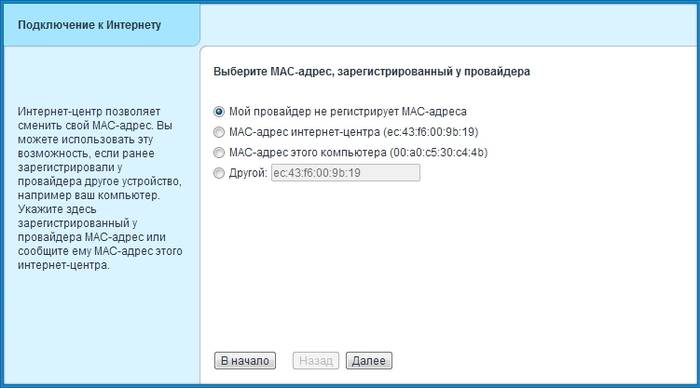
Ardından IP protokolü parametreleri ayarlanır. Tavsiye edilen otomatik kurulum IP adresleri. Ardından, oturum açmanız gerekir: sağlayıcı tarafından atanan kullanıcı adını ve kodu girin.
Dom.ru, TTK, Rostelecom için PPPoE
Alt menüde yerküre ikonu seçilir ve öncelikli konfigürasyonun belirlendiği “Bağlantılar” bölümüne geçiş yapılır. Neden "Açıklama" öğesinde "Geniş bant bağlantısı" ayarlanmıştır. Bu, "... Ethernet üzerinden bağlantılar" öğesini açar.
Bu sekmede, alanlardaki onay kutularını ayarlayın:
- "Bağlayıcı kullan" WAN (mavi);
- "Aç";
- "İnternete erişmek için kullanın."
"... IP parametreleri" listesi "IP adresi yok" olarak ayarlanmalıdır ve "MAC adresi" alanındaki değer "Varsayılan" olarak ayarlanmalıdır. Eylem "Uygula" düğmesi ile onaylanır.
PPPoE/VPN sekmesinde, Bağlantı Ekle'ye tıklayın. Bu durumda, onay kutularının ayarlandığı "Bağlantı ayarları" sekmesine geçiş gerçekleştirilir:

- "Tanım",
- "Hizmet adı", doldurulmamış, boş bırakılmıştır;
- Kullanıcı adı ve şifre verilerini girin.
Listeden seçilen:
- protokol türü "PPPoE";
- "Bağlan", "Geniş bant bağlantısı" yazın.
Varsayılan modlar:

"Uygula" düğmesine tıklayarak seçilen modları onaylayın ve çalışmalarının kalitesini kontrol edin.
Beeline için L2TP
Alt menüde küre simgesine tıklayın, "Bağlantı" sekmesini seçin. Açıklama alanında, değeri Geniş bant bağlantısı olarak ayarlayın. "Bağlantı ayarları ..." öğesine gidin.
Alanlarda onay işaretlerinin varlığı kontrol edilir:
- WAN konektöründeki "konnektörü kullan" ( Mavi renk), ayrıca başka bir cihazla (örneğin, bir IPTV set üstü kutusu) iletişim için LAN bağlantı noktasında;
- "Arayüz etkinleştir";
- "Çıkmak için kullanın ...".
- "... IP parametreleri" listesinden "Otomatik" değerini seçin. Satırların geri kalanını değiştirmeden bırakın, sonunda "Uygula" yı tıklayın.
- “Bağlantı ekle” seçeneğine tıkladığınız “PPPoE / VPN” sekmesine geçiş yapılır.
Onay kutularını koyun:
- "Aç";
- "Çıkmak için kullanın ...";
- otomatik ayarlama TCP-MSS.
Liste ayarları:

Verileri satırlara yazın:
- "Sunucu Adresi" içindeki tp.internet.beeline.ru kombinasyonu;
- gelen numara kişisel hesap"Kullanıcı adı" içinde;
- "Şifre" de kullanıcı tarafından icat edilen kelime.
"Uygula"ya tıklayın. Anahtarın çalışmasını kontrol edin.
Video: Genel bakış, İnternet kurulumu
Wifi
Adının, kanalının, koruma seviyesinin, bağlantı anahtarının ayarlandığı “Wi-Fi Ağı” sekmesine (alt menü, çizgili simge), “Erişim Noktası” bölümüne giriyoruz.
Yazdığımız alanlarda:

IPTV
Doğrudan trafik türüne göre belirlenen 2 yapılandırma yöntemi vardır: etiketsiz veya etiketli. Bu durumda abone ayarlamalarında IPTV-VLAN etiketinin kaldırılması veya bırakılması gerekir.
İlk durumda, yerel bağlantı noktası sağlayıcınınkine paralel yapılır ve ikinci durumda, WAN bağlantı noktasının işaretini kaldırmak İnternet ile bir uyumluluk sorununa yol açar. Türlerini düşünün.
Seçenek 1. VLAN Kimliği olmayan IPTV'li Keenetic Omni II modeli
Yönlendiricinin web arayüzünde oturum açtınız (Oturum aç ... öğesine bakın). Alt menüden küre simgesi seçilir. Açılan "Bağlantılar" sekmesinde, "Açıklama" alanında, Geniş bant bağlantısı Geniş bant bağlantısı.
Açılan pencerede etkinleştirin otomatik mod IP parametrelerini ayarlayın ve kutulardaki onay kutularını işaretleyin:

Bütün bunlar oradaysa, "Uygula" yı tıklayın.
Ürün geliştiricileri ayrıca IGMP Proxy'yi yapılandırmayı önermektedir.
Bunun için:
- “Sistem” sekmesinde (alt menüdeki tekerlek işareti), bu hizmetin karşısındaki bir onay kutusuyla açıldığı “Bileşenler” menüsü seçilir;
- "Uygula" yı tıklayarak eylemleri onaylayın;
- Ardından, sekmeye gidin " ev ağı"(alt menüdeki iki monitör simgesi),"IGMP Proxy" penceresine gidin, bu hizmetin ayrıca bir onay kutusuyla etkinleştirildiği ve iletim yönergelerinin ayarlandığı yer:

Seçenek 2. Keenetic Omni II modelleri ve VLAN ID'li IPTV
Alt menüde yerküre simgesini seçin, IPoE sekmesine gidin ve "Arayüz Ekle"ye tıklayın. Görünen pencerede, önce hizmette bulmanız gereken yeni sanal ızgara arayüzünün adını, sözde Vlan ID'yi girmeniz gerekir. teknik Destek ve ardından kaydın boş alanına girin.
"... Ethernet üzerinden bağlantılar" penceresinde (bkz. Şek.) Onay kutularını satırlara ekleyin:

- "... IP parametreleri" değeri "IP adresi olmadan" olarak ayarlanmıştır. "Uygula" ile hareket ediyoruz.
Yönlendiriciyi sıfırla
Kullanılmış bir cihazla uğraşıyorsanız, fabrika ayarlarına getirmek daha iyidir. Bunu yapmak için, kablo çıkışlarının ve girişlerinin yan tarafında "Sıfırla" kelimesiyle imzalanmış gizli bir sıfırlama düğmesi vardır.
Basmak için bir iğne, saat tornavidası veya benzeri bir şey kullanmanız gerekir. Cihaz açık durumdayken, kendi kendini test edip yükledikten sonra, üzerine basın ve güç LED'inin (Durum) hızlı bir şekilde yanıp sönmesini bekleyin.
Bu prosedür yaklaşık 30 saniye kadar sürer.
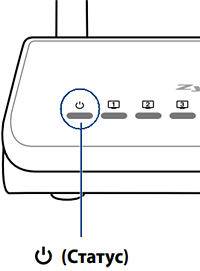
Yazılım güncellemesi
Otomatik IP adreslemeyi ayarlarken, yönlendiricinin web arayüzünde tekrar oturum açtığınızda bellenim güncellenebilir.
Güncelleme işlemi en iyi kablolu modda yapılır.
Güncellemeyi şu sırayla zorlayabilirsiniz:

Fabrika şifresini değiştir

Omni 2 modelinin Zyxel Keenetic yönlendiricisinin çalışma modları göz önünde bulundurulur ve uzmanların katılımı olmadan yönlendiriciyi kendiniz yapılandırmanıza izin verir.
Merhaba bawd, birinden bahsedeceğiz en iyi model yönlendiriciler, bu zyxel keneetic'tir. Bu model, ucuz yönlendiricilerin tüm avantajlarını topladı ve bu nedenle ortalama fiyat diğer üreticilerden daha yüksek. Ancak avantajlarla karşılaştırıldığında, fiyatının oldukça yeterli olduğunu düşünüyorum. Bu yazımda temel ayarlardan (bağlantı, internet ayarları, wi-fi ayarları) bahsedeceğim. Ayrıca USB portunu hem 3g modem kurmak hem de ona bir bellek sürücüsü (harici sabit sürücü) bağlamak için kullanmayı düşüneceğiz.
Zyxel keneetic'i bir bilgisayara bağlama
Eğer yeni satın aldıysanız bu model zyxel'den, ISP'niz için doğru şekilde yapılandırmanız gerekir. Bunu yapmak için önce yönlendiriciyi yapılandırmak üzere bir bilgisayara veya dizüstü bilgisayara bağlamanız gerekir. İlk kez bir yönlendirici kuran kişilere, onu bir kablo aracılığıyla bilgisayarlarına bağlamalarını her zaman tavsiye ederim. Bu sizi gereksiz sorunlardan kurtaracaktır.
resimler gösteriyor arka uç zyxel keneetic yönlendirici, onu gördüğünüzde, muhtemelen neyi ve nereye bağlanacağınızı zaten tahmin etmişsinizdir, ancak tüm adımları anlatacağım.
- Güç kaynağını PAWER konektörüne bağlarız.
- Sağlayıcınızın kablosunu (koridordan veya sokaktan gelen) mavi renkle vurgulanan WAN konektörüne bağlarız.
- Kitle birlikte gelen kısa kablo (Patchcord) 4 kablodan herhangi birine takılır. LAN konektörleri. Diğer ucunu da bilgisayarınızın ağ kartına takıyoruz.
- Anahtarı AÇIK konuma getirin ve güç kaynağını bir elektrik prizine takın.
Tüm bu adımlardan sonra, birkaç saniye sonra yönlendirici PC'ye bağlanacak ve ayarlarına ilerleyebilirsiniz. Yönlendiriciyi PC'ye bağlarken sorun yaşamamak için makaleyi de okumanızı tavsiye ederim.
Zyxel Keenetic fabrika ayarlarına sıfırlama
Size önceden yapılandırılmış bir yönlendirici satın aldıysanız veya verdiyseniz, yönlendirici ayarlarının standarda sıfırlanması gerekir. Ayrıca, kurulum işlemi sırasında bir hata yaptıysanız ve tam olarak nerede olduğunu bilmiyorsanız. Ardından, kolaylık sağlamak için ayarları fabrika ayarlarına sıfırlamanız ve yönlendiriciyi benim talimatlarıma göre yeniden yapılandırmanız gerekir.
Sıfırlamak için üzerine tıklamanız gerekir Yeniden başlatma tuşu, bunu herhangi bir ince nesneyle (iğne, kibrit, kalem macunu vb.) yapabilirsiniz. Yönlendirici güce bağlıyken düğmeye basın ve 20-30 saniye basılı tutun. Düğmeye birkaç dakika bastıktan sonra, yönlendirici yeniden başlatılacak ve tüm ayarlar varsayılana (fabrika) dönecektir.
Zyxel Keenetic yönetici girişi (Arayüz)
Yönlendirici ayarları arayüzüne (admin paneli) girelim. Bunu yapmak için herhangi bir tarayıcıyı açın (Opera, Google Chrome, Yandex tarayıcı, Mazila vb.). İÇİNDE adres çubuğu tarayıcı girişi , 192.168.1.1 . Kullanıcı adınızı ve parolanızı girmenizin isteneceği bir yetkilendirme sayfası açılır, Zyxel Keenetic'te varsayılan parola -1234'tür ve Kullanıcı Adı (Oturum Açma) admin'dir.
Verileri girdikten sonra, Tamam düğmesine tıklayın. önünüzde bir pencere açılacak ana Sayfa arayüz.
yönlendirici kurma
.
internet kurulumu zyxel kenetic
Bu yönlendirici modeli, her şeyi bağlamanıza izin verir olası tiplerİnternet bağlantıları (PPPoE, PPtP, L2tp, Statik ip, Dinamik ip, 3g). Aşağıda, bu türlerin her birinin ayrı ayrı nasıl yapılandırılacağına ayrıntılı olarak bakacağız.
Bir PPPoE bağlantısı kurma (Rostelecom, Dom.ru, Megaline, ID-Net).
Bu tür bağlantı kullanılır büyük miktar sağlayıcılar ve popüler olanlardan biridir. Yapılandırmak için benzersiz Kullanıcı Adı ve Parola verilerinizi bilmeniz gerekir, bunları sözleşmede bulabilir veya sağlayıcınızın teknik desteğini arayabilirsiniz.
Şimdi ayarlar sayfasına gidelim, soldaki menüden İnternet öğesini seçin, listeden Yetkilendirme'yi seçin. Burada ana alanları dolduruyoruz.
- İnternet erişim protokolü - PPPoE türümüzü seçin.
- WAN arayüzünün IP adresini devre dışı bırakın - bu öğeyi sağlayıcınızla kontrol etmeniz gerekecek. Çoğu zaman, onay kutusu işaretlenir.
- Kullanıcı adı - Yukarıda dediğim gibi sözleşmeye bakın veya destek verenlerden öğrenin.
- Şifre - Kullanıcı adı ile aynı.
- MTU - bu öğe genellikle değişmeden bırakılır, ancak bazı sağlayıcılar burada akıllıdır. Bu nedenle, İnternet kurulduktan sonra çalışmazsa, sağlayıcıyı arayın ve bu noktayı açıklığa kavuşturun.
- Ayarları kaydetmek için "Uygula" düğmesine tıklayın.
PPTP bağlantısı kurma Aist Togliatti, Ufanet(UfaNet)
Bu bağlantı türü, internete bağlanırken bir VPN kullanması bakımından PPoE'den farklıdır. Bu, bağlantının güvenliğini artırmalıdır. Kurulum için benzersiz verilere, oturum açma bilgilerinize ve kırbaçlamanıza ihtiyacınız olacak. Sağlayıcı ile anlaşmalı olmalılar veya teknik destekten alabilirsiniz. Ayrıca VPN sunucusunun adresine de ihtiyacınız olacak, bunu sözleşmede, internette arayabilir veya bunlardan öğrenebilirsiniz. tutmak. Birkaç Aist Tolyatti - server.avtograd.ru, Ufanet (UfaNet) - pptp.ufanet.ru vereceğim.
- İnternet erişim protokolü - PPTP türümüzü seçin.
- Sunucu adresi - sağlayıcınızın adresini belirtin, sözleşmede bulunur. Orada değilse, desteği arayın.
L2tp bağlantısının kurulması Beeline (beeline), Kyivstar.
Nispeten yeni tip bağlantı, sağlayıcıların dediği gibi, veri aktarım hızını artırdı. PPtP ile aynı şekilde yapılandırılmıştır, oturum açma, parola ve adres gereklidir VPN sunucuları. Tüm bu veriler sözleşmede olmalıdır, yoksa teknik desteğinize danışın. Sunucu sağlayıcıların çeşitli adresleri Beeline (beeline) - tp.internet.beeline.ru, Kyivstar - tp.kyivstar.ua.
Yapılandırmak için, İnternet öğesindeki sol menüye gidin ve Yetkilendirme'yi seçin. Şimdi sayfadaki alanları dolduralım.
- İnternet erişim protokolü - L2tp tipimizi seçin.
- Sunucu adresi - sağlayıcınızın adresini belirtin, yukarıda nereden alacağınızı yazdım
- Kullanıcı adı - Bu ad, sağlayıcınızın sözleşmede belirtilen oturum açma adıdır.
- Şifre - Tıpkı giriş bilgileri gibi, sözleşmede olması gerekir.
- "Uygula" düğmesine tıklayın, verileri kaydedeceğiz.
Dinamik IP (Dinamik IP) kurun
Bu tür bağlantı en basit olanıdır ve varsayılan olarak yönlendirici için hemen yapılandırılır. Ancak bazı sağlayıcılar cihazın MAC adresine bağlıdır ve bunun için İnternet kablosunu başka bir cihaza bağlarsanız İnternet çalışmayacaktır. Bu sorun birkaç yolla giderilebilir. Bu desteği arayabilir ve bağlamayı başka bir haşhaş adresine değiştirmelerini isteyebilirsiniz. ANCAK daha kolay bir yol var, yönlendiricinin haşhaş adresini sağlayıcının bağlantılarındaki adresle değiştirin.
MAC adresini değiştirmek için İnternet bölümüne gidin ve Bağlantı öğesini seçin. Burada Change haşhaş adresi alanına ve bağlı cihazın haşhaş adresini girin.
Ayrıca daha önce internete bağlı bir bilgisayardan kurulum yapıyorsanız liste okuna tıklayarak bu bilgisayarın haşhaş adresini görecek ve onu seçebileceksiniz. Bir bilgisayarın mac adresini nasıl görüntüleyeceğinizi bilmiyorsanız.
Statik IP Kur (Statik IP)
Bağlantı türü, sağlayıcılar arasında en popüler değil, statik ip'dir. Ama bazıları bu türü kullanıyor, bu yüzden bu konuda bir şey söyleyemem. ayarlar için bu türden bir dizi parametreyi bilmemiz gerekiyor: IP adresi, Ağ maskesi, Varsayılan ağ geçidi, DNS 1, DNS 2. Tüm bu parametreleri ağ kartı ayarlarında görebilirsiniz. Veya sözleşmede olacaklar, teknik desteği de arayabilirsiniz.
Veriler alındıktan sonra Ethernet Hattı Bağlantısı sayfasına girmek zahmetlidir. Bağlantı maddesinde İnternet bölümünde yer almaktadır. Ve tüm verileri girin. Ardından, ayarları kaydetmek için Kabul Et düğmesine tıklayın.
Zyxel Keenetic'te 3g/4g kurulumu
Bu yönlendiricinin ana yönü profesyonel olarak adlandırılabilir. İnternete bağlanmak için çok çeşitli yollara sahip olduğundan. Bunlardan biri harici 3g modemleri üzerinden bağlamaktır. USB girişi. 3g'yi kurmak için usb modem, Sistem bölümüne gitmeniz ve Çalışma modu bölümünü seçmeniz gerekir. O zaman bir 4g modeminiz varsa Yota şirketleri ardından "Harici USB modem 4g Ytoa üzerinden" uygun öğeyi seçin. Ancak bu nadir bir durumdur, bu nedenle 3g modemlerin ayarlarını ayrıntılı olarak ele alacağız. "Harici bir 3g USB modem aracılığıyla" uygun öğesini seçin ve Kabul Et düğmesine tıklayın.
Harici 3g USB modem aracılığıyla bağlan penceresi açılır.
- "Operatör" alanında - listeden operatörünüzü seçin, listede yoksa, o zaman ürün yazılımını güncellemelisiniz, bu aşağıda yazılacaktır.
- "Telefon numarası" alanına - çevirmeli bağlantı numarasını giriyoruz, sözleşmede veya bir bilgisayara bağlıysa modem ayarlarında belirtilmelidir. Teknik desteği de arayabilirsiniz.
- Yetkilendirme yöntemi - varsayılan olarak bırakabilirsiniz, ancak İnternet çalışmıyorsa, operatörün teknik desteğine danışın.
- Kullanıcı adı ve şifre - burada her şey sadece sözleşmede belirtilmesi gereken verilerdir.
- eğer sahip değilsen sınırsız tarife, o zaman "Boştayken bağlantıyı kes" kutusunu işaretlemenizi ve sizin için uygun olan zamanı belirtmenizi tavsiye ederim. Eh, sınırsız tarife işaretlenmediğinde (kolaylık sağlamak için). Bağlan düğmesine ve ardından Kabul Et düğmesine tıklayın.
Zyxel Keenetic yönlendiricide Wi-Fi kurulumu
İnterneti bağlama ve kurma hakkında bir makale başlatmam boşuna değildi, çünkü sizin için bir şeyler yolunda gitmezse veya bir yerde hata yaparsanız. Ayarları buna göre sıfırlamanız gerekecek Kablosuz bağlantı ayarları ayrıca sıfırlanacak ve yeniden yapılandırmanız gerekecek. Ve her şey ayarlandıktan sonra, Wi-Fi kurabilirsiniz. Bunu yapmak için "Wi-Fi Ağı" bölümüne gidin ve "Bağlantı" öğesini seçin.
"Noktayı etkinleştir" yazısının yanında bir onay işareti olup olmadığını kontrol etmeniz gerekir. kablosuz erişim" ve "Ağ adı (SSID)" alanını doldurun - bu alanda ağınızın adını belirtmeniz gerekir. Kablosuz ağ. Ne istersen olabilir. Bundan sonra, "Kabul Et" düğmesine tıklayarak ayarı kaydedin.
Şimdi, elbette, Wi-Fi ağımızın güvenliğini yapılandırmamız gerekiyor. Bunu yapmak için "Wi-Fi ağı" bölümünde "Güvenlik" öğesini seçin.
- "Kimlik Doğrulama" alanında "WPA-PSK/WPA2-PSK" öğesini seçin.
- Ayrıca koruma türünü karışık "TKIP / AES" olarak ayarladık.
- Ağ anahtarı formatı "ASCII" olmalıdır.
- alanında" ağ anahtarı(ASCII)" - gelip bir şifre giriyoruz, 8 karakterden oluşmalıdır.
- Bundan sonra, "Kabul Et" düğmesine tıklayarak ayarları kaydedin.
Zyxel keneetic Yazılım güncellemesi için donanım yazılımı
Yazılımı güncellemek için önce resmi web sitesinden Zyxel keneetic ürün yazılımını indirmemiz gerekiyor. https://zyxel.ua/support/download?product=50322 linkine tıklayarak indirebilirsiniz En son sürüm bellenim. Donanım Yazılımı bölümünde, sağ sütunda dosyaya bir bağlantı olacaktır. Sizin için uygun bir yere indirin.
Yönlendirici arayüzündeki yazılımı indirdikten sonra, "Sistem" bölümüne gidin ve "Firmware" öğesini seçin.
Artık her şey basit, "Gözat" düğmesine tıklayın. İndirdiğimiz dosyayı arayıp seçiyoruz. Bundan sonra, "Güncelle" düğmesini tıklayın. Hepimiz birkaç dakika bekliyoruz ve yönlendiriciye geri dönüyoruz, aygıt yazılımı güncellendi.
Zyxel keskinetik yönlendiricide şifre nasıl değiştirilir?
"Sistem" bölümüne gidin ve "Şifre" öğesini seçin. "Yeni şifre" alanına şifrenizi girin Yeni Şifre, "Şifre Doğrulama" alanına aynı değeri girin. Bundan sonra, "Uygula" düğmesine tıklayarak ayarları kaydedin.
zyxel keskin bağlantı noktası yönlendirme
Port yönlendirme veya router üzerinde bir port aç diyebilirsiniz. Pekala, burada bir yandan her şey basit ama öte yandan bu konunun derinliklerine inerseniz, o zaman bazı insanlar için bu yıpratıcı bir iş. Dolayısıyla bu konu 5-7 bin kelimelik bir yerde ayrı bir yazı gerektiriyor. Bu nedenle, burada Windows 7 8 8.1 10'da bağlantı noktaları açma ilkesini ayrıntılarıyla anlatan bir video aldım.
.
Ve burada ayrıntılı video zyxel keneetic'te bağlantı noktaları açmak için.
.
Bir yönlendirici satın aldıktan sonra endişelenmeniz gereken ilk şey, güvenilir koruma. Bu, yalnızca cihazınıza yetkisiz erişimi önlemeye yardımcı olmakla kalmaz, aynı zamanda kişisel trafik aynı zamanda mahremiyet ihlalleri. Değiştirme çok zaman almayacak, ancak güvenilir koruma sağlayacaktır.
Neden bir şifre?
Harflerin ve sayıların birleşimi, yönlendiriciye erişimi kısıtlamaya yardımcı olur. Prosedür trafiği ve gizliliği korumak için gereklidir. Bu, özellikle yerleşik Wi-Fi bulunan cihazlar için geçerlidir.
Kullanıcı hızda bir düşüş fark ederse - bu bir işaret olabilir yabancı bağlantı ağınıza. Trafik kullanılmadan yanıp sönen ampuller, başka birinin ekipmanı kötüye kullandığını gösterir.
Uygun şifreleme olmadan Wi-Fi, bilgisayarınızdaki bilgilere erişmek için doğrudan bir kanal haline gelebilir. Deneyimli bir bilgisayar korsanı bu boşluktan kolayca yararlanarak ihtiyaç duyduğu verileri çalacak veya sizin için önemli olan sırları öğrenecektir. Bunun olmasını önlemek için belirli koruyucu önlemler almanız gerekir.
Bağlı herhangi bir kullanıcı sizin IP adresiniz altında çevrimiçi olur. Herhangi bir şey yaptıklarında yasa dışı eylemler- Kolluk kuvvetlerinden alacaklar cihazın sahibine olacaktır.
Güvenilir bir kombinasyon sizi bu tür sorunlardan kurtaracaktır.
Ayarlara giriş yapın
Ayarlara girmek için web arayüzünü kullanacağız. Bunu yapmak için tarayıcı satırına şunu yazmanız gerekir: 192.168.1.1. Fabrika kombinasyonu -1234, adı admin.

Girilen verilerde hiçbir şey olmazsa veya bir yetkilendirme hatası görünürse, yönlendiriciyi ters çevirmeniz ve arka paneldeki Sıfırla düğmesini bulmanız gerekir. 10 saniye basılı tutun. Bundan sonra, tüm ayarlar temel değerlere döndürülecektir.

Giriş yaptıktan sonra ekranda cihaz ile ilgili sistem bilgisi çıkacaktır. Sağda sekmeler olacak. Onların yardımıyla yönlendiricinin çalışması kontrol edilir ve gerekli parametreler girilir.
Parolayı değiştirmeye ek olarak, menüde ayrıca aşağıdaki işlemleri gerçekleştirebilirsiniz:

Ayarlardan çıkmak için web sayfasını kapatmanız yeterlidir. Değişiklikleri yaptıktan sonra "Uygula" düğmesine basmanız gerekir, değişiklikler geçerli olacaktır.
Zyxel Keenetic yönlendiricide parola nasıl değiştirilir?
Web arayüzünde "Sistem" sekmesini bulmanız ve uygun kutuya yeni bir kombinasyon girmeniz gerekir. Aşağıdaki alanda aynı sayıları çoğaltın. Uygula düğmesi ile verileri kaydedin. Yapılan değişiklikler, internet merkezini kendi başınıza kullanmanıza olanak sağlayacak.

Parolanızı unuttuysanız ne yapmalısınız?
En kolay yol, Sıfırla düğmesini kullanmak ve fabrika ayarlarını geri yüklemektir.
Anahtar yoksa veya çalışmazsa, aşağıdaki adımlardan oluşan başka bir yol vardır:
- cihazı COM portu üzerinden bilgisayara bağlayın;
- terminal programını açın (veri bitleri - 8, hız - 9600 bps, durdurma bitleri - 1, dürüstlük - negatif, akış kontrolü - negatif);
- cihazı bağlayın;
- Hata ayıklama moduna girin (ilgili bir mesaj olacaktır);
- ATSH komutunu yazın;
- Zyxel Keenetic için aygıt yazılımını web sitesinden indirin;
- arşivi açın ve rom dosyasını bulun, kaydı başlatmak için ATLC komutunu girin.
HyperTerminal programını kullanıyorsanız, aktarım menüsünden Dosyayı Xmodem protokolü ile gönder'i seçin. "Gözat" ı tıklayın ve rom dosyasını bulun, gönderin. ATGO komutu makineyi yeniden başlatacaktır.
Video: Bir ZyXel yönlendiriciyi bağlama ve yapılandırma
Wi-Fi şifresini değiştirme
Erişimi düzenlemek için Kablosuz bağlantı noktası"Güvenlik" sekmesini seçin.
Sekmede, şifreyi değiştirirken aşağıdaki parametreleri ayarlamanız gerekir:

ZyXEL Keenetic yönlendiriciler için varsayılan parola listesi, herhangi bir yönlendirici ayarını değiştirmenize veya ek adımlar olmadan Wi-Fi'ye bağlanmanıza olanak tanır.
ZyXEL Keenetic yönlendiriciler için varsayılan parolaların listesi
ZyXEL tarafından üretilen çoğu yönlendirici için aynı kullanıcı adı ve parola ayarlanmıştır. Ayarlara erişmek için bilgisayarı ve yönlendiriciyi bir kabloyla bağlayın veya yönlendirici tarafından dağıtılan Ağa bağlanın.
Ayarlar menüsüne girmek için 192.168.0.1 veya 192.168.1.1 adresini giriniz. Giriş - yönetici, şifre -1234. Bu veriler şu adreste görüntülenebilir: ters taraf yönlendirici (aşağıdaki fotoğrafa bakın).
Önemli! Bazı modellerde standart olmayan erişim şifreleri kullanılmaktadır. Öğrenmek için - yönlendiricinin arka tarafına bakın.
Kablosuz ağ parolası
İsim Wi-Fi ağları, düzenlemediyseniz, yönlendiricinin adıyla tam olarak eşleşecektir. Parolalar, yönlendiricinin modeline ve yayınlanma tarihine bağlı olarak çok farklıdır. Yönlendiricinin arkasında Wi-Fi ağınızın adını ve şifresini görebilirsiniz (fotoğrafa bakın).

Fabrika ayarlarına nasıl sıfırlanır
Router başka bir kişi tarafından kullanıldıktan sonra size geldiyse ve ayarlara giremiyorsanız ayarları fabrika ayarlarına döndürmeniz gerekir. Bunu yapmak için, İnternet kablosu konektörlerinin yanında bulunan düğmeye basın (fotoğrafa bakın).
ZyXEL yönlendiricileri, güvenilirlikleri ve düşük maliyetleri nedeniyle yaygın olarak kullanılmaktadır. Bununla birlikte, en kaliteli ekipman bile bazen başarısız olur ve bunun nedeni genellikle yanlış iş yerleşik bellenim. Bu nedenle, İnternet ayarlarıyla ilgili sorunların çoğu, ZyXEL yönlendirici fabrika ayarlarına sıfırlanarak kolayca çözülebilir.
ZyXEL yönlendiricimi neden sıfırlamam gerekiyor?
Yönlendiriciyi fabrika ayarlarına sıfırlamanız gereken ana nedenleri kısaca listeliyoruz:
- Sağlayıcıyı değiştir. Genellikle sağlayıcı İnternet ayarlarını sağlar ve temsilcisi bunları yönlendiriciye girer. Bu sayede yönlendirici, bir LAN kablosu aracılığıyla alınan İnternet'i başarıyla çalıştırabilir ve dağıtabilir. Sağlayıcıda bir değişiklik olması durumunda, muhtemelen yönlendiriciyi yeniden yapılandırmanız gerekecektir. IP adreslerinin dinamik dağıtımı ile ek ayarlar girmenize gerek yoktur. Bu durumda, yönlendiriciyi fabrika ayarlarına sıfırlamak ve bir LAN kablosuna bağlamak en mantıklısıdır.
- Wi-Fi şifresini kaybettim. Yönlendiriciye erişim kaybedilirse, örneğin ayarlarında web arayüzünün IP adresi değiştirilmişse ve Wi-Fi şifresi bilinmiyorsa, ayarları fabrika ayarlarına sıfırlayabilirsiniz.
- Web arayüzüne erişmek için şifre ve oturum açma. ZyXEL yönlendiriciyi yeniden yapılandırmak için, web arayüzüne girmek için kullanıcı adını ve parolayı bilmeniz gerekir (genellikle yönlendiricinin altında fabrika etiketinde gösterilir). Kullanıcı adı ve şifre daha önce değiştirilmişse, yönlendiriciyi fabrika ayarlarına sıfırlayarak orijinal değerlerine geri yükleyebilirsiniz.
- Yönlendiricinin ürün yazılımındaki arızalar. Yönlendiricinin işlevselliğinde arızalar varsa ve bu, bellenimin çalışmasından kaynaklanıyorsa, ayarların sıfırlanması kesinlikle bu sorunun çözülmesine yardımcı olacaktır. Aşırı durumlarda, yanıp sönme gerekli olabilir.
- Fabrika ayarlarına sıfırlama gerçekleştirmenin iki yolu vardır:
- yönlendiricinin web arayüzünü kullanarak programlı (uzaktan);
- donanım, yönlendirici üzerindeki özel bir sıfırlama düğmesini kullanarak.
İlk yöntemi kullanmak için, Wi-Fi şifresinin yanı sıra yönlendiricinin web arayüzünden kullanıcı adı ve şifreyi bilmeniz gerekir. İkinci durumda, doğrudan fiziksel erişim yönlendiriciye.
Yönlendirici ayarları kaydediliyor
Sıfırlama, performansı fabrika üretici yazılımına döndürmek için gerçekleştirilirse, sağlayıcı ayarlarının kaybolmaması gerekirken, kaydedilmesi önerilir. ayrı dosya kullanıcı yapılandırması ve yönlendirici günlükleri. Bu ayarları kaydetmeniz gerekmiyorsa, bu adımı atlayın. Örnek olarak ZyXEL Keenetic yönlendiriciyi kullanarak bir yapılandırma dosyası oluşturmayı düşünün (için çeşitli modeller yönlendirici talimatları biraz değişebilir).
Yönlendiricinin kullanıcı ayarlarını kaydetmek için bir self-test.txt dosyası oluşturmanız gerekir. Bunu yapmak için talimatları izleyin:
- Wi-Fi aracılığıyla yönlendiriciye bağlanın. Bağlanarak da bağlantı kurulabilir bükümlü çift LAN-LAN: yönlendiricinin arka paneline bir çıkış (herhangi bir LAN girişine, bunu İnternet girişiyle karıştırmayın) ve ikinci çıkış bilgisayarın ağ kartına.
- "Sistem" bölümüne ve "Dosyalar" alt bölümüne gidin.
- Bilgisayarınıza kaydetmek için otomatik test dosyasına tıklayın.
- Bilgisayarınızda bir klasör seçin ve işlemi onaylayın.

Kullanıcı ayarlarını günlük dosyaları olmadan kaydetmek için startup-config.txt dosyasıyla aynısını yapın. Yönlendiriciyi fabrika ayarlarına sıfırladıktan sonra, kullanıcı değişikliklerini geri yüklemeniz gerekirse, "Dosyalar" klasöründeki ayarlar dosyasını daha önce kaydettiğiniz dosyayla değiştirin. Kullanıcı ayarlarını içeren dosya, cihazın yanıp sönmesinden sonra da etkilidir.
Donanım (fiziksel) sıfırlama
Herhangi bir ZyXEL yönlendiricisi, arkada LAN bağlantı noktalarının yakınında bulunan özel bir sıfırlama düğmesi "RESET" ile donatılmıştır. Önlemek yanlışlıkla yapılan tıklamalar gövdenin derinliklerine hafifçe girintilidir. "RESET" veya "RESET" (cihaz Ruslaştırılmışsa) etiketli küçük bir delik arayın. Düğmeyi 5-10 saniye basılı tutarak (güç göstergesi yanar yanmaz bırakın), fabrika ayarlarına sıfırlayın. Düğmeye basmak için ataç gibi ince bir nesne kullanın.

Hiçbir şey olmazsa, sıfırlama düğmesini basılı tutarken önce yönlendiriciyi ağdan kapatmayı ve ardından düğmeyi bırakmadan açmayı deneyin. Donanım "RESET" anahtarının arızalanması durumunda, bir yazılım sıfırlaması gerçekleştirin.
Yumuşak sıfırlama
ZyXEL yönlendiricide yazılımdan sıfırlama yapmak için gerekli tüm işlemleri yapmanız ve oradan yapmanız gerekir. Ayarları sıfırlamak için uzak yol, aşağıdakileri yapın:
- Wi-Fi aracılığıyla yönlendiriciye bağlanın. Bağlantı, yönlendiricinin arka panelindeki bir çıkışı olan bükümlü çift kabloyu herhangi bir LAN girişine (İnternet girişiyle karıştırmayın) ve ikinci çıkışı bilgisayarın ağ kartına bağlayarak da yapılabilir.
- Tarayıcıya 192.168.0.1 veya 192.168.1.1 adresini girerek yönlendiricinin web arayüzünü açın.
- Web arayüzüne erişmek için kullanıcı adını ve şifreyi girin (yönlendiricinin altındaki üretici etiketinde bulunabilir).
- "Sistem" bölümünü ve "Ayarlar" sekmesini açın.
- "Fabrika ayarlarına dön" seçeneğine tıklayın.
- İşlemi onaylayın.
- Değişikliklerin etkili olması için yönlendiricinin yeniden başlatılmasını bekleyin.

Dikkat! Sıfırlama tuşunu basılı tutarken, göstergenin hızlı bir şekilde yanıp sönmesini bekleyin ve ancak bundan sonra düğmeyi bırakın. Tuş çok kısa tutulursa, yönlendirici yeniden başlatılacak ve ayarlar sıfırlanmayacaktır. "Sıfırla" düğmesini 30 saniyeden fazla tutamayacağınızı unutmayın, çünkü bu durumda cihaz moda geçecektir. felaket kurtarma. Bu modda yönlendirici, aygıt yazılımının tftp protokolü aracılığıyla alınmasını bekler.
Fabrika ayarlarına sıfırladıktan sonra, yönlendiricinin web arayüzünü yeniden açabilir ve İnternet'i yapılandırabilirsiniz. IP adreslerinin dinamik dağılımı kullanılıyorsa, hayır gelişmiş Ayarlar gerekli değil. Ancak unutmayın dış kullanıcılar ona bağlanamadı.
ZyXEL Keenetic yönlendirici ayarlarını My Keenetic mobil uygulaması aracılığıyla da sıfırlayabilirsiniz. Sıfırlamak için "Sistem" bölümüne gidin ve "Ayarları sıfırla"yı seçin.
